
Wondershare Repairit ialah perisian berkuasa dan mudah digunakan yang membaiki foto, video, audio dan fail yang rosak pada PC atau Mac anda tanpa mengira tahap kerosakan. Ia mempunyai kadar pemulihan yang tinggi dan boleh memulihkan walaupun fail yang paling teruk rosak. Alat pembaikan mempunyai versi dalam talian dan desktop serta menyokong pelbagai format fail.
Kebaikan
- Menyokong lebih 25 format fail yang biasa digunakan untuk fail, foto dan video
- UI yang mudah, bersih dan intuitif
- Menawarkan pelan harga yang fleksibel
- Perisian ringan; tersedia dalam talian
- Kadar pemulihan yang tinggi
Keburukan
- Tidak membenarkan anda menyimpan fail pada versi percubaan
- Kekurangan pilihan penyesuaian
- Harga yang curam
- Tidak menyokong format fail HEIC (format fail paling banyak digunakan untuk foto yang diambil melalui iPhone)
Muat turun sekarang: Pembaikan Wondershare
Pernahkah anda berasa patah hati apabila anda mendapati foto dan video anda yang paling berharga rosak dan rosak? Nampaknya, ia adalah isu biasa.
Wondershare Repairit berjanji untuk memulihkan fail, imej, audio dan video anda yang rosak dengan kadar pemulihan 95% dan menawarkan proses tiga langkah mudah untuk memulihkan fail kesayangan anda.
Dalam semakan ini, saya telah menyemak dakwaan dan ciri ini untuk melihat sama ada apl itu cemerlang seperti yang didakwa.
Jika anda tertanya-tanya mengapa jenama itu terdengar biasa, ini kerana Wondershare ialah jenama terkenal dengan teknologi inovatifnya yang disediakan untuk menyelesaikan masalah pencipta digital. Wondershare berada di belakang perisian terkenal lain seperti Filmora, PDF Element dan Dr. Fone.
Wondershare ialah jenama yang memenangi anugerah dengan lebih 1,200 pekerja, diedarkan di enam pejabat di seluruh dunia. Mereka telah menjadi “pakar pemulihan” sejak 2003.
Wondershare Repairit ialah alat hebat yang membolehkan anda membaiki segudang fail yang telah rosak atau rosak disebabkan oleh sebab yang disenaraikan dalam bahagian seterusnya.
Punca biasa kerosakan fail
Sebelum kita mendalami penyelesaiannya, mari kita terokai masalahnya terlebih dahulu. Fail sangat terdedah kepada rosak. Itulah sebabnya ia sentiasa sesuai untuk membuat sandaran fail anda.
Terdapat banyak punca di sebalik fail rosak atau rosak. Disenaraikan di bawah adalah yang paling biasa:
- Mencabut plag tanpa mengeluarkan peranti storan dengan betul
- Memotong kuasa atau mematikan kamera semasa menyimpan, memproses, memuat turun atau melihat fail
- Sebarang gangguan semasa menyalin atau memindahkan fail dari satu peranti ke peranti lain
- Menggunakan sambungan fail yang salah
- Menangkap imej secara berterusan
- Rasuah atau sektor buruk dalam peranti storan
- Kerosakan fizikal pada peranti yang disebabkan oleh haba atau kelembapan
- Ranap sistem pengendalian
- Merakam video atau menangkap imej semasa peranti mempunyai bateri lemah
- Menyahlekap kad memori atau kad SD daripada kamera atau peranti semasa masih digunakan
- Mengalih keluar atau memasukkan peranti storan daripada komputer dengan tidak betul
- Kepincangan fungsi kamera, seperti ranap, tergantung atau beku semasa menangkap imej atau video
- Penggunaan perisian pihak ketiga yang tidak dipercayai
- Menyimpan fail di lokasi yang rosak, seperti menangkap imej dan menyimpannya pada kad memori yang rosak
- Memainkan atau melihat fail dalam pemain media yang tidak disokong
- Menyimpan fail pada kad data tanpa ruang storan
Penyebab fail rosak yang kurang biasa tetapi berkemungkinan adalah apabila Mac anda dijangkiti virus. Anda hanya mempunyai cara terhad untuk menyelesaikan isu ini tanpa menggunakan perisian.
Jadi jika anda memerlukan fail anda kembali secepat mungkin, anda mungkin mempertimbangkan untuk menggunakan Wondershare Repairit. Kebanyakan perkhidmatan pembaikan menelan belanja yang banyak, tetapi anda boleh memilihnya gunakan Repairit dalam talian secara percuma.
Di bawah ini saya akan menyempurnakan beberapa ciri eksklusif yang tertanam dalam alat, menjadikannya pilihan yang sangat baik berbanding pesaingnya.
Pembaikan fail
The pembaikan fail alat menyokong pelbagai format fail daripada pelbagai peranti.
Video
- Format fail: MOV, MP4, AVI, FLV, M2TS, MKV, MTS, 3GP, MXF, KLV, INSV, M4V, WMV, MPEG, ASF
- Peranti: mana-mana kamera atau peranti, termasuk Canon, Go Pro dan telefon mudah alih
Foto
- Format fail: JPEG, PNG, JPG, NEF, NRW, RAF, DNG, ARW, GPR, TIF, TIFF, CRW, CR3, CR2, GIF, SR2, ORF
- Peranti: Cakera komputer PC dan Mac, pemacu kilat USB, kad SD, kamera digital dan telefon mudah alih
Fail audio
- Format fail: fail M4A, WAV, AAC, FLAC dan MP3
- Peranti: perakam mudah alih, perisian rakaman, radas penangkapan, fail yang dimuat turun
Fail
- Dokumen PDF: menyokong versi 1.2, 1.3, 1.4, 1.5, 1.6 dan 1.7
- Dokumen MS Word: menyokong versi 2019, 2016, 2013, 2010, 2007 dan lebih awal
- Excel: menyokong versi 2019, 2016, 2013, 2010, 2007
- Powerpoint: menyokong versi 2019, 2016, 2013, 2010 dan 2007
Wondershare Repairit menyediakan penyelesaian untuk banyak kes, seperti fail tidak boleh dibaca, video beku atau kabur, audio berdengung dan gemuruh serta foto berpiksel atau dikelabukan. Sama ada
Lebih baik lagi, ia membolehkan anda membaiki secara berkelompok untuk menambah berbilang fail sekali gus.
Satu lagi perkara yang baik tentang Wondershare Repairit ialah ia tidak mempunyai had saiz fail, memandangkan realiti bahawa kebanyakan video dan foto moden dirakam menggunakan alat mewah. Ia juga menyokong klip resolusi tinggi yang dirakam dalam 4K, 8K dan HD penuh.
Pilihan pratonton
Pilihan Pratonton mungkin kedengaran agak asas, tetapi ia adalah salah satu ciri terbaik Repairit. Ia membolehkan anda pratonton video anda dalam coretan untuk memastikan kualiti video anda utuh. Ini menjimatkan banyak masa dan membolehkan anda mencari isu yang tinggal dengan cepat supaya anda boleh melangkau ke mod Pembaikan Lanjutan.
Ia juga membolehkan anda pratonton foto dan video dalam resolusi dan format fail yang berbeza untuk membolehkan anda memilih mana yang paling memuaskan untuk anda.
Lakaran kecil yang diekstrak juga membantu anda mengimbas fail anda yang telah dibaiki untuk mencari mana-mana fail yang rosak.
Mod pembaikan lanjutan
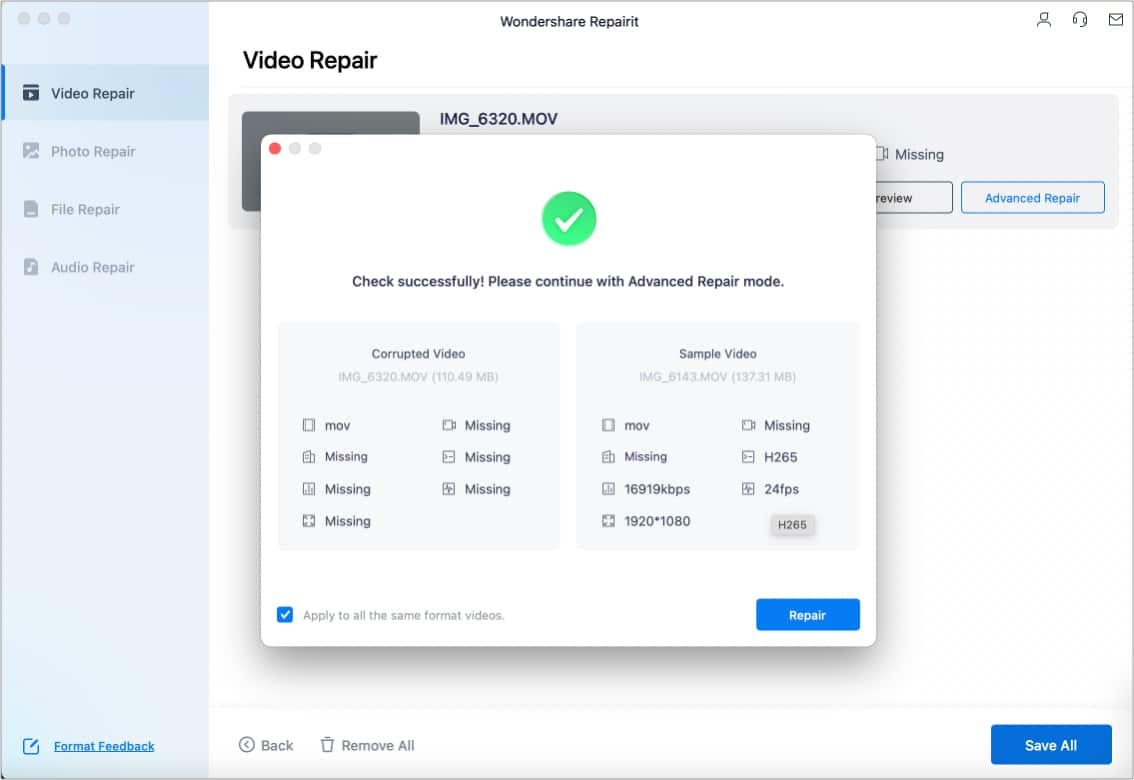
Ciri ini membetulkan lagi fail yang rosak teruk yang tidak dapat diperbaiki oleh Pembaikan Pantas. Ia menggunakan fail sampel secara automatik atau membolehkan anda menambah sampel yang digunakan sebagai templat untuk memulihkan fail.
Sememangnya, pilihan ini mengambil lebih banyak masa daripada Mod Pantas, tetapi anda pasti mendapat hasil yang lebih memuaskan.
UI yang mesra
Wondershare Repairit mempunyai antara muka yang cukup intuitif dan mudah digunakan. Apa yang anda perlu lakukan ialah memilih fail yang rosak dan tekan pilihan Pembaikan. Segala-galanya dilakukan secara automatik oleh alat.
Ia tersedia pada dua platform atau sistem pengendalian yang paling banyak digunakan: macOS dan Windows OS. Pastikan anda mempunyai spesifikasi teknologi yang diperlukan untuk menjalankannya. Untuk lebih spesifik, anda memerlukan:
- Mac: macOS 10.10~macOS 10.15
- Sekurang-kurangnya 700MB ruang
- Windows 11/10/8/Vista/7
Bagaimanakah pembaikan berfungsi?
Tidak kira platform dan jenis fail yang anda rancang untuk pulihkan, anda perlu mengikuti proses tiga langkah yang mudah.
Langkah 1: Pilih ciri yang anda mahu gunakan.
Anda akan melihat empat pilihan pada anak tetingkap sebelah kiri jika anda telah memilih pelan individu biasa berbanding subproduk tertentu. Pilih daripada:
- Pembaikan Foto
- Pembaikan Video
- Pembaikan Audio
- Pembaikan Fail
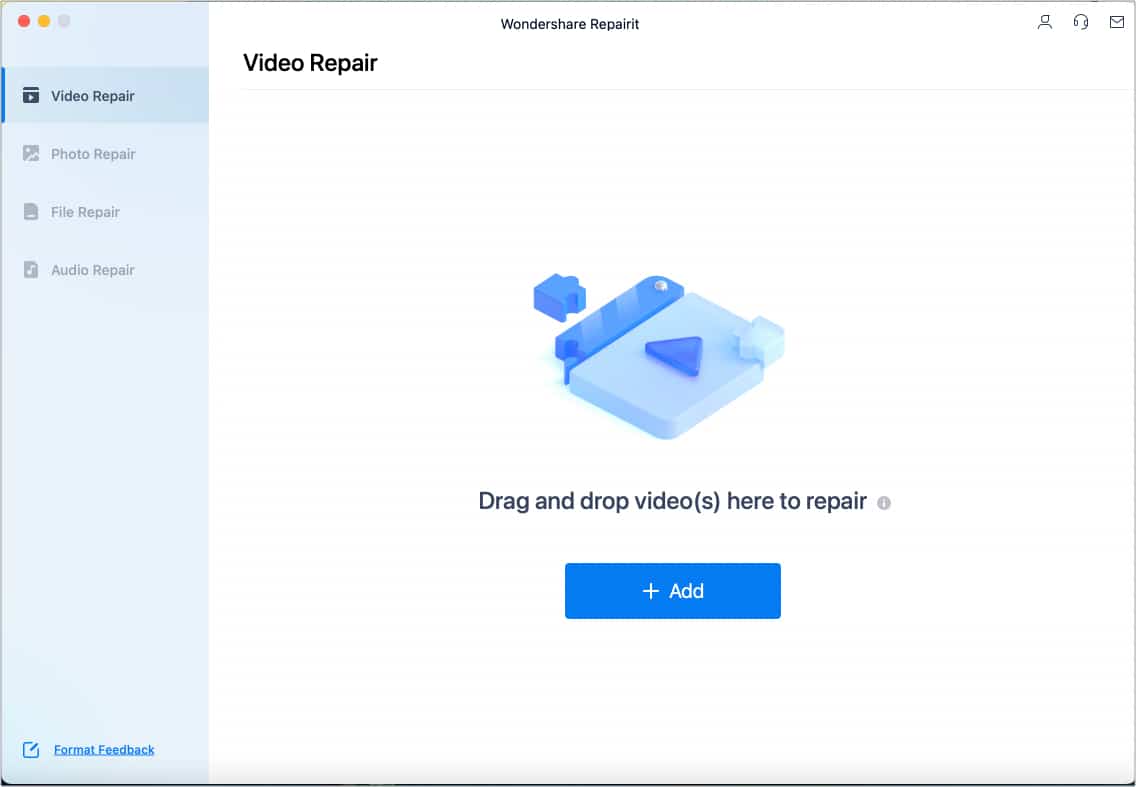
Langkah 2: Pilih fail rosak yang anda ingin baiki.
Klik butang + Tambah untuk mencari fail dari komputer anda, atau hanya seret dan lepaskan fail anda ke dalam tetingkap. Setelah selesai memuat naik, klik butang Pembaikan. Bergantung pada saiz fail item, ia mungkin mengambil sedikit masa untuk diselesaikan.
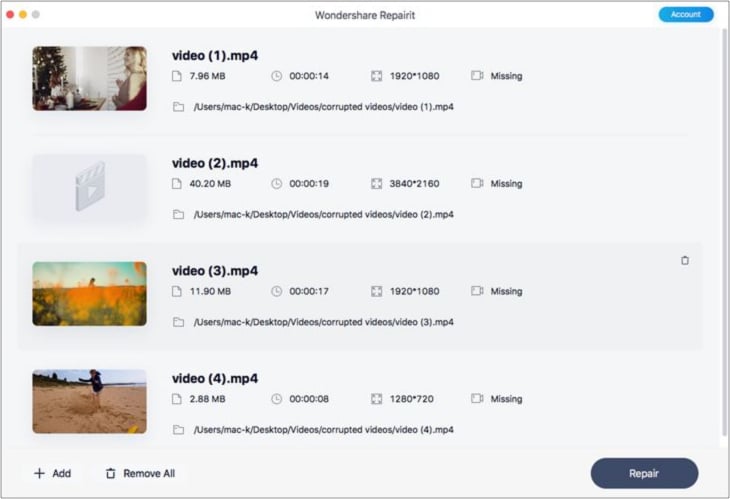
Nota: Jika anda melakukan pembaikan kelompok, anda tidak boleh mengurus setiap fail semasa proses Pembaikan sedang berjalan. Iaitu, anda tidak boleh menghentikan pemulihan satu video dan meneruskan yang lain. Walau bagaimanapun, anda boleh mengklik tong sampah yang muncul apabila anda mengarahkan kursor ke video yang dimuat naik.
Langkah 3: Pratonton dan simpan fail anda.
Setelah pembaikan selesai, anda akan mendapat gesaan yang memberitahu anda untuk melihat dan menyimpan fail. Hanya klik butang Pratonton. Jika anda berpuas hati dengan hasilnya, pilih Simpan. Pilih tempat anda ingin menyimpan fail anda yang telah dibaiki → Simpan.
Awas: Wondershare Repairit memberi amaran agar tidak menyimpan item kembali ke laluan di mana anda kehilangannya.
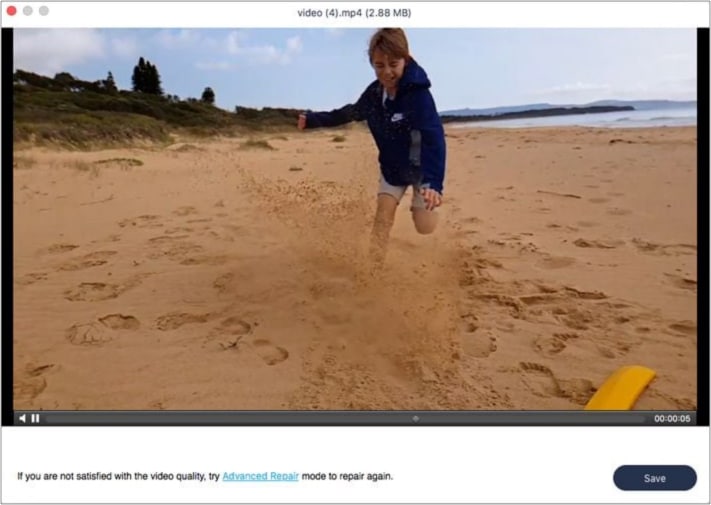
Langkah 4: Pembaikan Lanjutan
Item yang berjaya dibaiki akan menunjukkan tanda semak dengan perkataan Berjaya di bawahnya. Fail yang rosak teruk mungkin tidak memenuhi jangkaan pembaikan dan mungkin tidak dapat diselesaikan dengan Pembaikan Pantas. Anda sepatutnya melihat perkataan (x) Gagal di bawah item ini.
Klik Pembaikan Lanjutan untuk membaiki fail yang rosak teruk. Anda kemudian akan mendapat gesaan untuk menambah peranti sampel → klik folder dan cari contoh foto atau video → pilih Seterusnya. Jika fail sampel anda memenuhi kriteria, gesaan akan memberitahu anda untuk meneruskan mod Pembaikan Lanjutan → klik Pembaikan.
Nah, sebagai permulaan, ia adalah Wondershare! Pembangun popular dalam kalangan kreatif digital untuk hos alat yang mereka buat, seperti Filmora. Dengan tiga langkah mudah, Wondershare Repairit merangkumi semua keperluan pembaikan anda. Saya dapati alat itu sangat mudah digunakan. Ia juga merupakan perisian yang cukup ringan, menggunakan kuasa dan bateri yang minimum.
Setakat ini, satu-satunya kelemahan utama yang saya alami ialah HEIC, format fail foto iPhone, tidak disokong oleh perisian, yang menjadikannya mustahil untuk dibaiki—walaupun dengan Pembaikan Lanjutan—imej iPhone yang rosak.
Selain itu, saya tidak menemui sebarang keburukan utama untuk menggunakan alat tersebut. Isu kecil ialah ia tidak menawarkan penyesuaian, yang bukan masalah besar memandangkan alat itu memfokuskan pada membaiki dan memulihkan fail yang rosak.
Secara keseluruhannya, ia merupakan alat mudah intuitif yang membolehkan anda menyelesaikan masalah hampir semua ralat yang berkaitan dengan fail rosak, termasuk bingkai beku, audio yang hilang dan imej kabur.
penetapan harga
Ambil perhatian bahawa anda boleh mencuba aplikasi ini secara percuma; walau bagaimanapun, ia sangat terhad dalam format fail yang disokongnya dan bilangan fail yang boleh anda baiki. Akses anda kepada ciri lanjutannya juga terhad.
Anda boleh memilih daripada lesen bulanan, tahunan atau kekal. Satu kelemahan ialah perbezaan harga untuk pilihan adalah terlalu sempit. Jika anda sering memerlukan fail anda dipulihkan dan dibaiki, saya rasa lesen kekal adalah pelaburan yang baik.
Jika ini di luar julat anda, anda boleh membeli langganan untuk subproduk tertentu dan bukannya mendapatkan semua ciri dalam pelan individu.
Kos langganan:
- $79.99 (langganan bulanan)
- $99.99 (langganan tahunan)
- 119.99 (langganan berterusan)
Adakah Wondershare Repairit kit pembaikan terbaik?
iGeekometer
UI
ciri-ciri
Sokongan format fail
Nilai untuk wang
Wondershare Repairit ialah alat pembaikan yang sangat baik dan canggih yang boleh membetulkan kebanyakan jenis fail yang rosak. Ia mempunyai beberapa ciri unik namun cukup mesra pengguna sehingga individu yang tidak berteknologi tidak akan menghadapi masalah untuk menavigasinya.
Baca lebih lanjut:
- Fail iCloud tidak dimuat turun pada iPhone? 12 Petua untuk menyelesaikan isu
- Cara membuka fail RAR pada Mac: 2 cara mudah
- Bagaimana untuk mencari dan memadam fail pendua pada Mac
